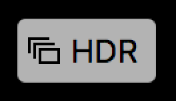Otsikoiden, kuvausten ja muun lisääminen kuviin
Voit katsella tai lisätä kuvien tietoja. Voit esimerkiksi nähdä kuvan kuvauspäivän ja -ajan, tietoja kamerasta, jolla kuva otettiin, ja merkkejä, jotka osoittavat kuvan tilan. Voit lisätä kuviin otsikoita ja kuvatekstejä, lisätä tai muuttaa kuvien sijainteja ja muuttaa niiden päivä- ja aikatietoja. Voit valita useita kuvia hetkessä ja lisätä tai muuttaa niitä koskevia tietoja kerralla.
Vinkki: Voit lisätä kuvatekstejä, päivämääriä, nuolia ja muita muotoja suoraan kuvaan merkintätyökaluilla. Jos haluat lisätietoja, katso Lisää kuvaan kommentteja tai piirrä siihen.
Kuvien tietojen näyttäminen ja lisääminen
Jos haluat muuttaa kuvien tietoja, valitse yksi tai useampi kuva ja avaa Tiedot-ikkuna.
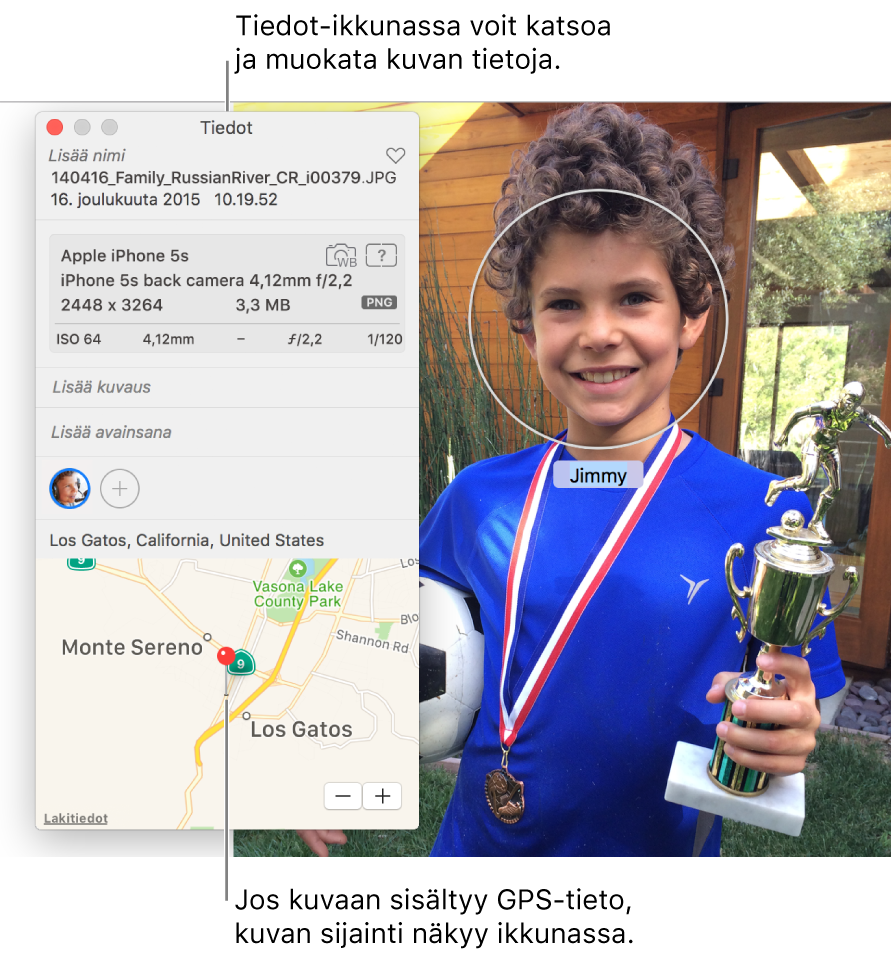
Avaa Tiedot-ikkuna: Avaa kuva kaksoisklikkaamalla ja klikkaa työkalupalkin Tiedot-painiketta
 tai paina Komento-I.
tai paina Komento-I.
Lisää tai muuta tietoja: Voit muokata jotakin seuraavista.
Otsikko: Kirjoita nimi Otsikko-kenttään.
Vinkki: Voit lisätä otsikoita kuviin suoraan Kuvat-pääikkunassa valitsemalla Näytä > Metadata > Otsikot ja klikkaamalla kenttää, joka tulee näkyviin kuvan alapuolelle, kun pidät osoitinta sen päällä, ja kirjoittamalla sitten nimen.
Kuvaus: Kirjoita kuvateksti Kuvaus-kenttään.
Suosikki: Merkitse kuva suosikiksi klikkaamalla Suosikki-painiketta
 . Poista merkintä klikkaamalla painiketta uudelleen.
. Poista merkintä klikkaamalla painiketta uudelleen. Avainsanat: Kirjoita avainsanat Avainsanat-kenttään. Kirjoittaessasi Kuvat-ohjelma ehdottaa aiemmin käyttämiäsi avainsanoja. Kun olet kirjoittanut avainsanan, paina rivinvaihtoa.
Voit poistaa avainsanan valitsemalla sen ja painamalla poistonäppäintä.
Henkilöt: Klikkaa
 ja kirjoita nimi henkilön tunnistamista varten.
ja kirjoita nimi henkilön tunnistamista varten. Jos haluat tunnistaa kuvasta useita henkilöitä, klikkaa
 ja vedä kasvojentunnistin kaikkien tunnistettavien henkilöiden yli.
ja vedä kasvojentunnistin kaikkien tunnistettavien henkilöiden yli.Sijainti: Kirjoita sijainti Sijainti-kenttään. Kirjoittaessasi Kuvat-ohjelma ehdottaa valittavissa olevia sijainteja. Jos haluat muuttaa sijaintia, voit etsiä eri sijaintia tai muuttaa sijaintia vetämällä nastaa kartalla. Jos haluat poistaa kuvaan käsin liittämiäsi sijaintitietoja, poista ne tai valitse Kuva > Sijainti ja valitse sitten Poista sijainti tai Palaa alkuperäiseen paikkaan. Et voi määrittää sijaintia, jos tietokoneesi ei ole internet-yhteydessä.
Otsikoiden, muiden metatietojen ja merkkien näyttäminen
Kuvat voi näyttää Tiedot-ikkunassa kuvan otsikon, metatietoja (muita kuvaan liittyviä tietoja, kuten sen tiedostotyyppi) ja merkkejä, jotka mm. kertovat, onko kuvaa muokattu tai onko siihen lisätty avainsanoja.
Aseta Kuvat näyttämään otsikot, metatiedot tai merkit: Valitse Näytä > Metatiedot > [metadatan nimi].
Merkki | Merkitys |
|---|---|
| Kuvaa on muokattu. |
| Kuvaan on lisätty avainsanoja. |
| Kuvan sijainti on tunnistettu kartalla. |
| Kuva on merkitty suosikiksi. |
| Kohde on videoklippi tai hidastettu tai nopeutettu klippi. |
| Alkuperäinen kuva on tallennettu toiseen paikkaan (ei Macin kuvakirjastoon). |
| Alkuperäinen kuva on otettu korkeadynaamisena kuvana (HDR), joka yhdistää kolme eri valotuksilla otettua kuvaa. |
| Alkuperäinen kuva otettiin RAW +JPEG -kuvana, joka sisältää RAW- ja JPEG-versiot. (Tunnisteena näkyy R, kun katselet kuvan RAW-versiota.) |
| Kohde on Live Photo -kuva. |
| Kohde on Live Photo -kuva, joka on asetettu edestakaisin-tilaan. |
| Kohde on Live Photo -kuva, joka on asetettu silmukointitilaan. |
| Kohde on Muotokuvana otettu kuva. |
Kuvan päivämäärän ja ajan muuttaminen
Voit muuttaa kuvaan liittyvää päivämäärää ja aikaa. Voit haluta lisätä näin päivämäärä- ja aikatietoja skannattuihin kuviin, tai jos matkustat toiselle aikavyöhykkeelle ja kamerasi lisää kuviin päivämäärät ja ajat kotipaikkasi eikä vierailemasi paikan mukaan.
Valitse kuvat, joita haluat muuttaa.
Valitse Kuva > Säädä päivämäärää ja aikaa.
Syötä haluamasi päivämäärä ja aika Säädetty-kenttään.
Klikkaa kartalla aikavyöhykettä ja valitse tarvittaessa lähin kaupunki.
Klikkaa Säädä.
Kuvan sijainnin poistaminen
Voit muuttaa kuvaan liittyviä sijaintitietoja tai palauttaa sen takaisin alkuperäisiin sijaintitietoihin.
Valitse kuvat, joita haluat muuttaa.
Valitse Kuva > Sijainti ja valitse Poista sijainti tai Palaa alkuperäiseen paikkaan.
Jos olet liittänyt sijaintitietoja käsin kuvaan, jossa ei ollut niitä, ”Palaa alkuperäiseen paikkaan” poistaa liittämäsi sijaintitiedot.